我们在使用浩辰CAD软件绘制CAD图形文件的时候,经常会进行一下CAD尺寸的标注,当我们进行CAD尺寸标注的时候就需要考虑CAD精确度的问题了。
为什么要进行CAD精确度设置?
我们在CAD的标注的时候,我们会发现后面会带有0,而且有时候标注很挤,如果我们不想要标注带有小数点,如何去设置这个呢?
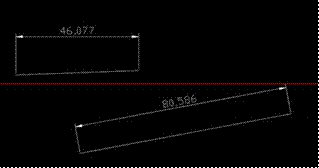
我们可以看看下面的例子
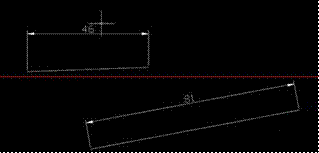
1.我们随意的画一条线,然后打开标注,标注之后参考下图。
CAD精确度设置方法一
1.我们想要更改标注的精度,我们可以选择【工具】--【选项】--【特性】,或者我们快捷键【Ctrl+1】,参考下图。
2.我们刚才选中的那个标注,找到我们呢的主单位--精度,然后我们改变一下精度就可以了。
3.我们可以随意的改变一下精度,就看到它被改变了,后面又多了一位数。
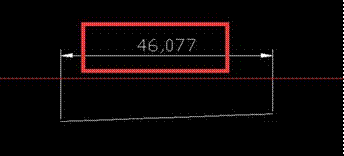
CAD精确度设置方法二
1.如果我们要改变的不是其中的某一个标注的精度,我们就可以点击快捷键【D】然后空格键,跳出来标注样式管理器,参考下图。
2.在单位汇总找到精度,更改即可,同时,右边有预览,我们可以看到我们选择的样式,参考下图。
3.我们选择好自己要的样式之后,关闭,我们就可以看到尺度的精度被我们改变了。
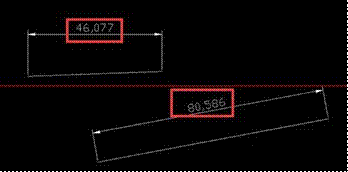
温馨提示:
我们如果去掉后面的0,其实还是和精度有关系的,我们只要吧精度改为0即可,然后看看我们的显示。
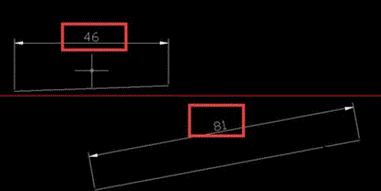
今天我们给大家介绍的关于CAD精确度设置的方法,以上内容中我们提供了两种CAD精确度设置方法,希望对大家有所帮助哦!

2019-10-10

2024-04-25

2024-04-25

2024-04-25

2024-04-25

2024-04-24

2024-04-24

2024-04-23

2024-04-23

2024-04-22

2024-04-22

2024-04-19
